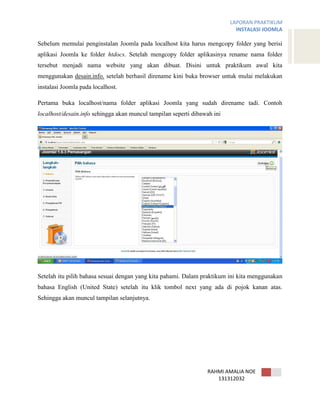
JOOMLA INSTALASI
- 1. LAPORAN PRAKTIKUM INSTALASI JOOMLA RAHMI AMALIA NOE 131312032 Sebelum memulai penginstalan Joomla pada localhost kita harus mengcopy folder yang berisi aplikasi Joomla ke folder htdocs. Setelah mengcopy folder aplikasinya rename nama folder tersebut menjadi nama website yang akan dibuat. Disini untuk praktikum awal kita menggunakan desain.info. setelah berhasil direname kini buka browser untuk mulai melakukan instalasi Joomla pada localhost. Pertama buka localhost/nama folder aplikasi Joomla yang sudah direname tadi. Contoh localhost/desain.info sehingga akan muncul tampilan seperti dibawah ini Setelah itu pilih bahasa sesuai dengan yang kita pahami. Dalam praktikum ini kita menggunakan bahasa English (United State) setelah itu klik tombol next yang ada di pojok kanan atas. Sehingga akan muncul tampilan selanjutnya.
- 2. LAPORAN PRAKTIKUM INSTALASI JOOMLA RAHMI AMALIA NOE 131312032 Tampilan diatas adalah Pre-Installation Check dimana kita diminta untuk meneliti Pre- installationnya sebelum memulai menginstal Joomla. Jika sudah sesuai dengan tampilan diatas pilih kembali tombol next.
- 3. LAPORAN PRAKTIKUM INSTALASI JOOMLA RAHMI AMALIA NOE 131312032 Setelah itu kita diminta untuk memeriksa surat ijin GNU sebelum melanjutkan instalasi. Selanjutnya klik Next. Berikutnya kita diminta untuk mengisi konfigurasi database dari website yang akan kita buat. Disini tipe Databasenya memakai MySQLi, selanjutnya host name untuk praktikum kali ini masih memakai localhost sebagi host namenya. Selanjutnya username kita gunakan root karena saat ini kita menggunakan localhost sebagai host, atau kita bisa mengisi username dengan username yang diberikan oleh host yang kita gunakan selain localhost, kemudian isilah password sesuai dengan yang kita inginkan. Selanjutnya mengisi nama database yang kita gunakan, pada praktikum kali ini kita menggunakan database desain. Database desain memang belum pernah dibuat sebelumnya tetapi dengan mengetikkan nama desain pada kolom Database Name itu membuat MySQL membuat database sendiri sesuai dengan nama yang kita gunakan untuk database website. Setelah itu klik Next.
- 4. LAPORAN PRAKTIKUM INSTALASI JOOMLA RAHMI AMALIA NOE 131312032 Setelah itu kita diminta untuk mengisi konfigurasi untuk FTP. Pada kolom Eneble FTP Layer pilih No dan setelah itu klik next.
- 5. LAPORAN PRAKTIKUM INSTALASI JOOMLA RAHMI AMALIA NOE 131312032 Setelah itu kita diminta untuk mengatur konfigurasi utama pada site yang ingin kita buat. Pada kolom Site Name diisi dengan nama site yang kita inginkan disini sesuai dengan praktikum saya menggunakan desain.info. Kemudian pada kolom admin email diisi dengan alamat email kita setelah itu pada kolom admin name diisi dengan admin dan masukkan password baru pada kolom password dan confirm password. Setelah itu klik Next Setelah itu akan muncul tampilan seperti pada gambar diatas itu berarti ini adalah tahap terakhir dari penginstalan Joomla. Pada step terakhir ini kita diminta untuk menghapus folder instalasi karena kita tidak bisa untuk memulai mengproses jika tidak melakukan penghapusan dari folder instalasi. Pilih tombol Remove installation folder. Dengan begitu kita sudah selesai menginstal Joomla dan tampilan website kita sudah jadi. Dan untuk melihat bagaimana tampilan site kita bisa memilih tombol Site pada pojok kanan atas.
- 6. LAPORAN PRAKTIKUM INSTALASI JOOMLA RAHMI AMALIA NOE 131312032 MENGELOLA/MENGATUR WEBSITE MENGGUNAKAN JOOMLA Buka browser lalu ketikkan alamat localhost/desain.info/adminstrator untuk desain.info dapat diganti sesuai dengan nama site yang kita masukkan tadi saat menginstal Joomla. Maka akan muncul seperti pada tampilan dibawah ini.
- 7. LAPORAN PRAKTIKUM INSTALASI JOOMLA RAHMI AMALIA NOE 131312032 Kita akan diminta login sebagai Administrator. Masukan user name dan Password sesuai dengan yang kita masukkan saat menginstal Joomla tadi. Setelah itu klik Log in Setelah muncul seperti pada tampilan diatas pilih tombol Extension Manager untuk mulai mengelola Website. Dan akan muncul seperti pada tampilan dibawah ini.
- 8. LAPORAN PRAKTIKUM INSTALASI JOOMLA RAHMI AMALIA NOE 131312032 Untuk mengatur Template pada Website klik pada menu Extension dan pilih Extension Manager sehingga akan tampil pengaturan template seperti pada gambar dibawah ini. Untuk melihat tampilan template yang tersedia kita tinggal memilih kolom Templates pada pojok kiri disamping kolom Styles.
- 9. LAPORAN PRAKTIKUM INSTALASI JOOMLA RAHMI AMALIA NOE 131312032 Setelah mendapat tampilan template sesuai dengan yang kita inginkan kita dapat kembali pada kolom Styles dan mencentang pada kolom template yang kita inginkan. Disini saya mencentang template yang bernama Beez5 dan untuk menerapkan template tersebut pada website kita caranya dengan memilih tombol Make Default atau icon bintang pada pojok kanan disamping edit. Sehingga tanda bintang akan muncul pada kolom Default di template yang kita pilih. Dan untuk melihat tampilan website kita yang sudah diganti templatenya klik View Site pada pojok kanan atas.
- 10. LAPORAN PRAKTIKUM INSTALASI JOOMLA RAHMI AMALIA NOE 131312032 Berikutnya untuk menambah Main menu atau Menu utama pada website pada kolom Menus kita pilih Main Menu. Untuk menambah menu baru pada website pilih tombol New pada pojok kanan.
- 11. LAPORAN PRAKTIKUM INSTALASI JOOMLA RAHMI AMALIA NOE 131312032 Setelah itu kita akan dibawa pada tampilan New Menu Item. Kita hanya tinggal mengisi sesuai dengan menu yang kita butuhkan untuk website kita. Pada kolom Menu Item Type kita dapat memilih dengan menekan tombol Select yang ada disamping kolom. Sehingga akan muncul tampilan seperti pada gambar dibawah ini.
- 12. LAPORAN PRAKTIKUM INSTALASI JOOMLA RAHMI AMALIA NOE 131312032 Pilih type menu item yang sesuai dengan keinganan kita. Pada praktikum ini kita memilih Single Article sebagai Type Item Menu-nya. Setelah itu masukan nama Menu dari menu yang ingin kita tambahkan. Disini saya memakai Profile. Setelah itu pilih Save. Untuk melihat apakah kita berhasil menambahkan menu pada website kita dengan memilih View Site untuk melihat tampilan website kita.
- 13. LAPORAN PRAKTIKUM INSTALASI JOOMLA RAHMI AMALIA NOE 131312032 Jika berhasi maka menu Profil akan tampil dibawah menu Home seperti pada gambar diatas.